ปิดใช้งาน Visual Effects ของ Windows 10 เพื่อให้ตอบสนองได้ดีขึ้น
หากคุณอัพเกรดพีซีรุ่นเก่าจาก Windows 7 เป็นWindows 10 คุณอาจสังเกตว่าอินเทอร์เฟซโดยรวมไม่ตอบสนองตามที่คุณต้องการ การปิดเอฟเฟ็กต์ภาพบางส่วนหรือทั้งหมดควรทำให้สิ่งต่าง ๆ ทำงานราบรื่นขึ้น
ปิดการแสดงผล
คลิกเริ่มและ พิมพ์: การตั้งค่าระบบขั้นสูง และเลือกดูการตั้งค่าระบบขั้นสูงจากผลลัพธ์ที่ด้านบนหรือกด Enter

ถัดไปคลิกการตั้งค่าในส่วนประสิทธิภาพ
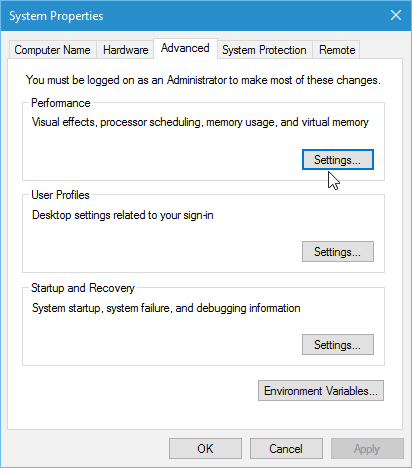
ที่นี่คุณสามารถยกเลิกการเลือกเอฟเฟ็กต์ภาพที่แตกต่างกันซึ่งใช้ทรัพยากรเพิ่มเติม จากรายการมีสองสิ่งที่ฉันไม่ได้เลือกเสมอเพื่อให้ UI ตอบสนองได้ดีขึ้น
- หน้าต่างเคลื่อนไหวเมื่อย่อเล็กสุดและขยายใหญ่สุด
- แสดงเนื้อหาหน้าต่างขณะลาก
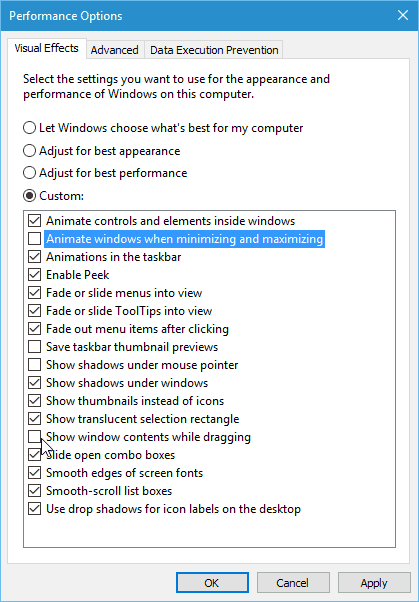
ยิ่งคุณปิดการใช้งานอินเทอร์เฟซจะตอบสนองมากขึ้นโดยเฉพาะอย่างยิ่งในฮาร์ดแวร์รุ่นเก่า หากคุณไม่สนใจ "ขนมตา" ใด ๆ ที่คุณอาจต้องการปิดการใช้งานทุกอย่าง ในการทำเช่นนั้นเพียงเลือก ปรับเพื่อประสิทธิภาพที่ดีที่สุด ตัวเลือก

การตั้งค่าเหล่านี้มีอยู่ใน Windows แล้วตั้งแต่ XP วัน แต่พวกเขามักจะมองข้าม ในช่วงยุค Windows Vista การปิดเอฟเฟ็กต์ภาพเป็นสิ่งที่ชื่นชอบในการปรับแต่งเพราะมันใช้ทรัพยากรมาก แต่ก็ยังสามารถใช้งานได้กับ Windows 10 ในปัจจุบัน
ลองดูด้วยตัวคุณเองว่ารู้สึกปลากะพง Windows มากน้อยเพียงใดหลังจากทำการปรับเปลี่ยน
นี่เป็นเพียงเคล็ดลับง่ายๆในการปรับปรุงประสิทธิภาพ การตั้งค่าใดที่คุณปรับแต่งเพื่อให้ Windows ทำงานได้ดีขึ้น แจ้งให้เราทราบในความคิดเห็นด้านล่าง
![ปิดหน้าต่างเงาสำหรับชุดรูปแบบ Windows 7 ทั้งหมด [วิธีใช้]](/images/microsoft/turn-off-window-shadows-for-all-windows-7-themes-how-to.png)









ทิ้งข้อความไว้